Wie füge ich Push-Benachrichtigungen zu WordPress-Sites hinzu?
Veröffentlicht: 2021-08-20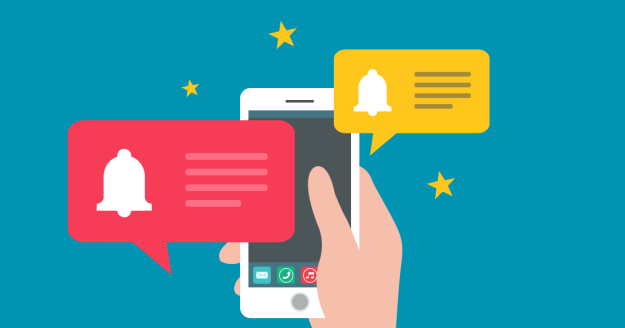
Freuen Sie sich darauf, einige WordPress-Push-Benachrichtigungen in Ihre Website aufzunehmen?
Dann sollten Sie darüber Bescheid wissen, bevor Sie direkt zur Aktion springen. Push-Benachrichtigungen helfen beim Senden von Benachrichtigungen an die verschiedenen Benutzer, auch wenn diese nicht auf Ihre Website zugreifen.
Die Push-Benachrichtigungen sind anklickbare Nachrichten, die oben auf dem Handy oder Desktop im Benachrichtigungsbereich erscheinen. Es kann auch erscheinen, wenn der Browser nicht geöffnet ist. Abgesehen vom Desktop funktionieren Push-Benachrichtigungen sogar auf mobilen Geräten, was dabei hilft, die verschiedenen Benutzer geräteübergreifend zu erreichen.
Es liefert die Nachrichten über bevorstehende Updates oder jede Art von Angeboten. Die Web-Push-Benachrichtigungen sind sehr hilfreich und effektiv, um Website-Besucher in Kunden sowie treue Besucher umzuwandeln.
Sie müssen Push-Benachrichtigungen senden, damit Ihre Besucher auf Ihrer Website bleiben, damit der Datenverkehr steigt. Obwohl E-Mail-Listen immer noch ein effektives Marketinginstrument sind, sind Push-Benachrichtigungen ebenfalls effektiv.
Es gibt viele Gründe für die Popularität von Push-Benachrichtigungen, da sie klein sind und im Vergleich zu E-Mails oder sozialen Medien weniger Aufmerksamkeit erfordern, keinen Algorithmus beinhalten usw. Nachfolgend sind einige der Möglichkeiten aufgeführt, wie Sie hinzufügen können Push-Benachrichtigungen an die WordPress-Sites.
Verwendung von One Signal für Push-Benachrichtigungen auf WordPress-Sites
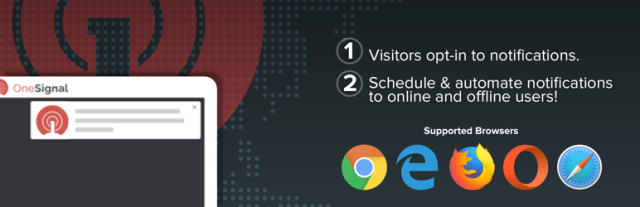
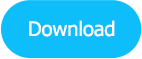
One Signal ist hauptsächlich ein kostenloser WordPress-Push-Benachrichtigungsdienst, der für WordPress-Websites verwendet werden kann. Es hilft beim einfachen Hinzufügen von Push-Benachrichtigungen für die meisten Websites. Zuerst müssen Sie One Signal installieren und seine Plugins aktivieren.
Nach der Aktivierung fügt das Plugin einen neuen Menüpunkt namens One Signal in die WordPress-Admin-Leiste ein. Wenn Sie darauf tippen, werden Sie zur Einstellungsseite des Plugins weitergeleitet. Die Einstellungsseite ist in die Registerkarten „Konfiguration“ und „Setup“ unterteilt.
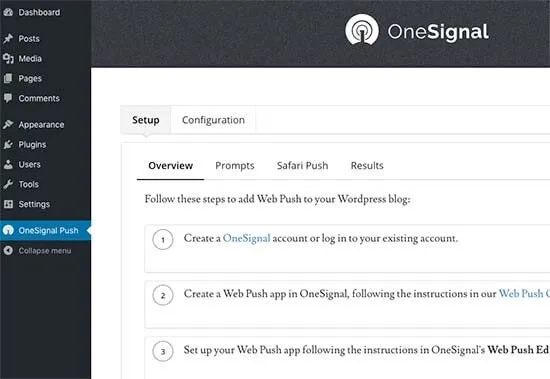
Die Registerkarte Einrichtung enthält eine detaillierte Dokumentation zu den verschiedenen Möglichkeiten, die eigentlichen One Signal-Push-Benachrichtigungen in WordPress einzurichten. Sie müssen den API-Schlüssel und die APP-ID in den Plugin-Einstellungen hinzufügen.
Schritt 1: Einstellen der One-Signal-Push-Benachrichtigungen
Ganz am Anfang müssen Sie die One Signal-Website besuchen und auf die Schaltfläche „Erste Schritte“ neben der Option „Web Push“ tippen. Dann werden Sie aufgefordert, ein Passwort sowie eine E-Mail-Adresse anzugeben, damit Sie ein Konto erstellen können.
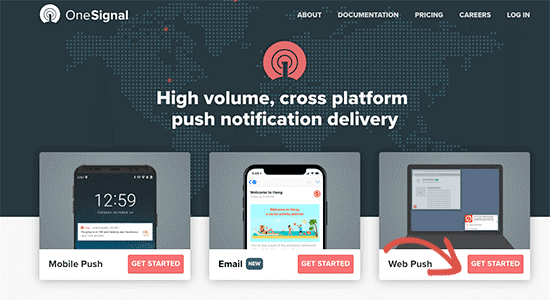
Danach werden Sie zum One Signal-Dashboard weitergeleitet, wo Sie die Schaltfläche „App hinzufügen“ auswählen müssen, um die erste Anwendung zu erstellen. Sie müssen der Anwendung für Ihre WordPress-Push-Benachrichtigungen einen bestimmten Namen geben, damit Sie sie identifizieren können.
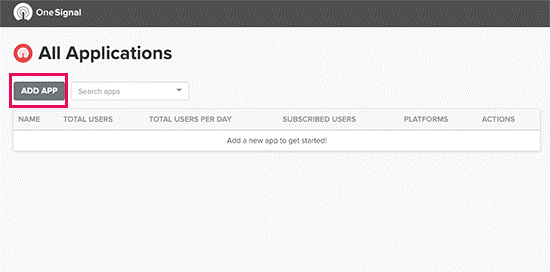
Dann müssen Sie eine Plattform auswählen, und dafür können Sie verschiedene Plattformen für die Anwendung auswählen. Wählen Sie „Web Push“ und tippen Sie auf die Schaltfläche „Weiter“, um fortzufahren.
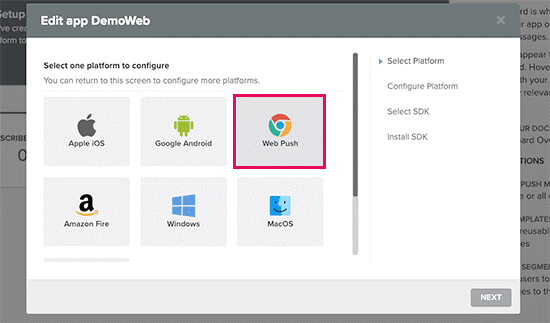
Im nächsten Schritt müssen Sie die Integrationsmethode auswählen. Klicken Sie auf das Feld „WordPress Plugin“ und wählen Sie WordPress aus. Sie müssen einen Website-Namen, eine URL und ein Logo eingeben. Dieses Logo wird in den Benachrichtigungen angezeigt und es ist am besten, wenn Sie ein Website-Symbol verwenden.

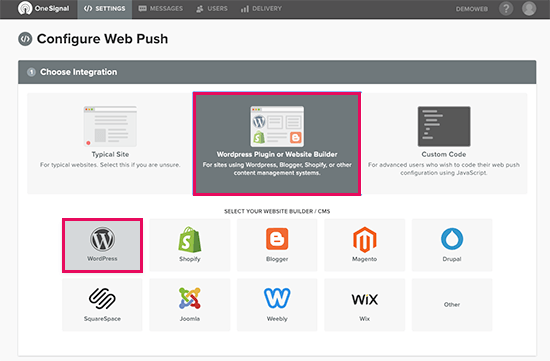
Unten sehen Sie einen Schalter, den Sie aktivieren können, wenn die WordPress-Site kein HTTPS verwendet. Push-Benachrichtigungen können nur von einer sicheren HTTPS-URL gesendet werden. Sobald Sie fertig sind, tippen Sie auf die Schaltfläche „Speichern“, um die One Signal-Einstellung zu speichern. Anschließend können Sie auf der WordPress-Site zur Einstellung des One Signal-Plugins zurückkehren und zur Registerkarte „Konfiguration“ gehen.
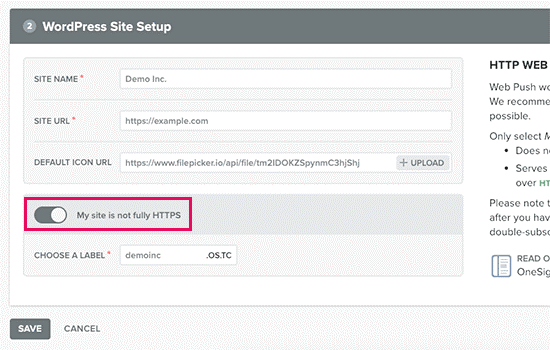
Hier müssen Sie sowohl die APP- als auch die API-Schlüssel einfügen, die Sie zuvor kopiert haben. Mit den API-Schlüsseln können Sie Push-Benachrichtigungen nur über Chrome- und Firefox-Webbrowser senden. Möglicherweise benötigen Sie auch die Safari Web ID zum Senden von Push-Benachrichtigungen über den Safari-Webbrowser.
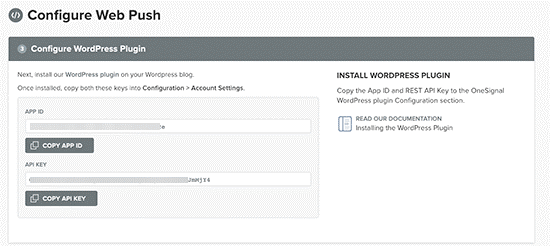
Wenn Sie den Safari-API-Schlüssel erhalten möchten, müssen Sie zur One Signal-Website zurückkehren und die Einstellungsseite für die Anwendung besuchen. Danach müssen Sie auf das Bearbeitungssymbol klicken, das sich neben Safari befindet.
Schritt 2: Passen Sie die Popup-Eingabeaufforderung der Push-Benachrichtigung an
Die Grundlagen eines Push-Benachrichtigungs-Popups sind sehr einfach, da es eine generische Sprache verwendet und das Logo der Website anzeigt. Sie können es sicherlich anpassen, damit es persönlicher aussieht.
Wechseln Sie einfach zur Konfigurationsregisterkarte, die unter dem Einstellungsalter des One Signal-Plugins für die WordPress-Site vorhanden ist, und kommen Sie zum Abschnitt „HTTP-Popup-Einstellungen“. Sie müssen auf den Schalter neben „HTTP-Popup-Eingabeaufforderungstext anpassen“ tippen, und danach können Sie damit beginnen, Ihren Text für WordPress-Push-Benachrichtigungen einzufügen.
Außerdem dürfen Sie nicht vergessen, die Schaltfläche Speichern zum Speichern der Einstellungen zu wählen, bevor Sie die Eingabeaufforderung testen.
Schritt 3: Passen Sie das Glockenbenachrichtigungssymbol an
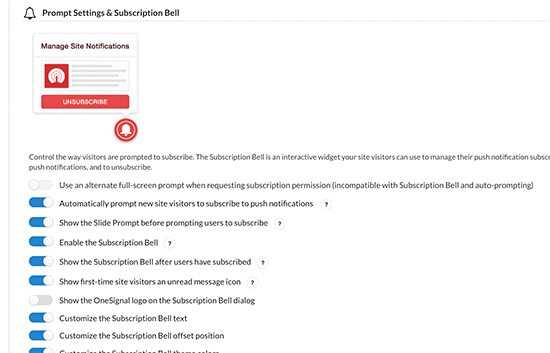
Normalerweise fordert der Browser zur Benachrichtigung auf und das Popup verschwindet meistens, wenn die Benutzer sie schließen. Falls die Benutzer ihre Meinung zum Erhalt von Benachrichtigungen ändern und dann die WordPress-Push-Benachrichtigungen aktivieren möchten, hilft die im One Signal vorhandene Abonnementglocke dabei, den Benutzern eine Eingabeaufforderung auf der Website anzuzeigen.
Außerdem ist das Glockensymbol vollständig anpassbar, das auf der Seite mit den Plugin-Einstellungen vorhanden ist. Gehen Sie einfach zum Bereich „Eingabeaufforderungseinstellungen und Abonnementklingel“ und aktivieren Sie die Anpassungsoption, die Sie ändern möchten. Ändern Sie danach die Einstellungen für jede einzelne Option, die Sie entsprechend anpassen möchten.
Meistens müssen die Farben des Glockensymbols geändert werden, um die Designfarben anzupassen.
Schritt 4: Senden Sie Push-Benachrichtigungen von der WordPress-Site
Ein Signal-Plug-in sendet standardmäßig automatisch Push-Benachrichtigungen, wenn ein neuer Beitrag auf Ihrer Website veröffentlicht wird. Sie können diese Funktion auf der Einstellungsseite der Plugins im Abschnitt „Automatische Benachrichtigungseinstellungen“ deaktivieren.
Wenn Sie möchten, können Sie auch manuell eine Benachrichtigung senden, wenn Sie einen neuen Beitrag veröffentlichen oder erstellen. Bearbeiten Sie einfach einen WordPress-Beitrag oder eine Seite, dann werden Sie automatisch das One Signal-Metafeld unter der Spalte mit den Dokumenteinstellungen auf der rechten Seite bemerken.
Daher sind dies einige der wichtigen Schritte, die Sie befolgen müssen, wenn Sie Push-Benachrichtigungen für die WordPress-Site hinzufügen möchten.
Verwandte Artikel
WordPress-Plugins für Push-Benachrichtigungen
Wie füge ich Push-Benachrichtigungen zu einer WordPress-Site hinzu?
